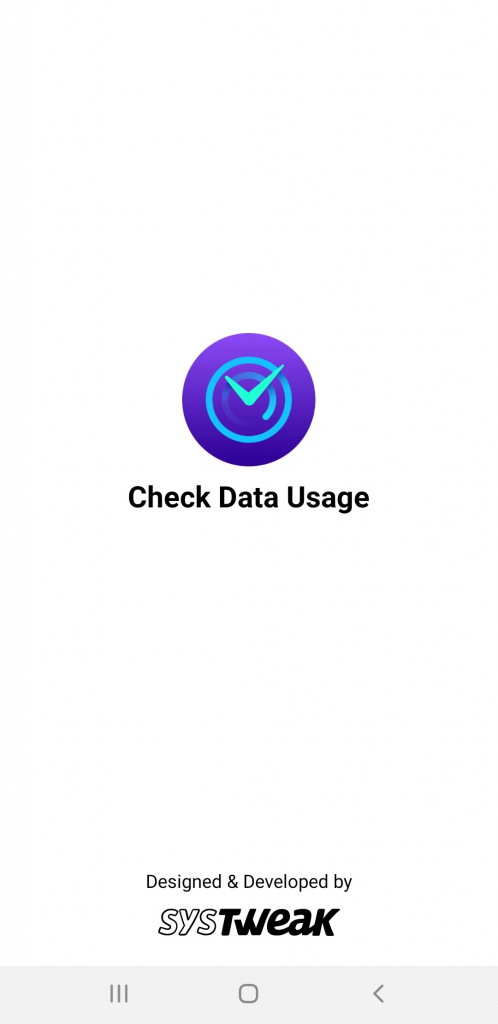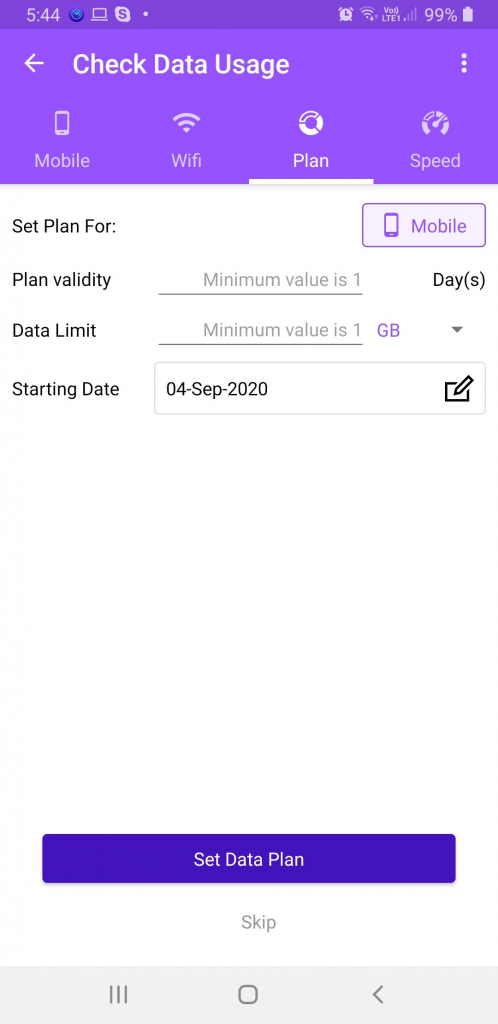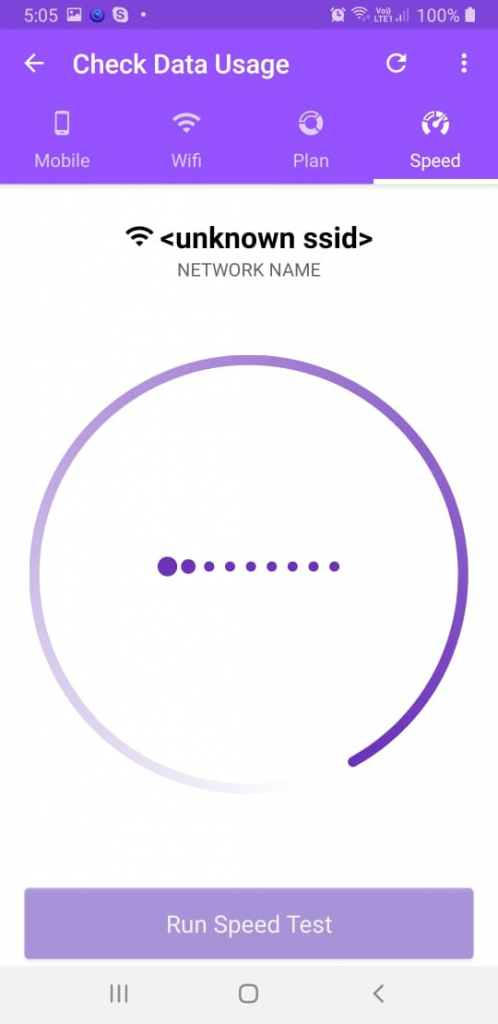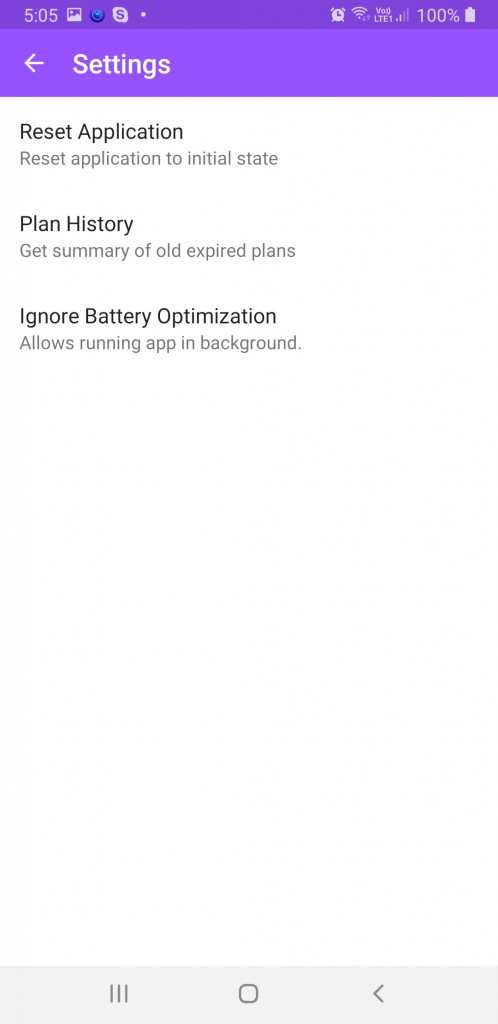Когато не е свързан с Wi-Fi, мобилните данни помагат за получаване на достъп до интернет връзка. Но когато го направим, телефоните от висок клас с впечатляваща графика и жадни за данни приложения са в джоба. Това означава, че те консумират толкова много данни, че в крайна сметка плащаме огромна сума пари. За да научите как можете да проверите използването на данни и да се спасите от това, прочетете нататък.
В тази публикация ще обясним как да управлявате телефонни планове и да проверявате използването на данни.
Как да проверите използването на вашите данни?
Преди да предприемете каквато и да е стъпка, трябва да проверите използването на вашите данни. Ако не знаете за използването на данни, никога няма да имате представа какви промени трябва да направите в потреблението на мобилни данни. Най-лесният начин да проверите използването на данни или да зададете лимит за данни и да избегнете прекомерната употреба е да използвате приложение за наблюдение на данни като Проверка на използването на данни.
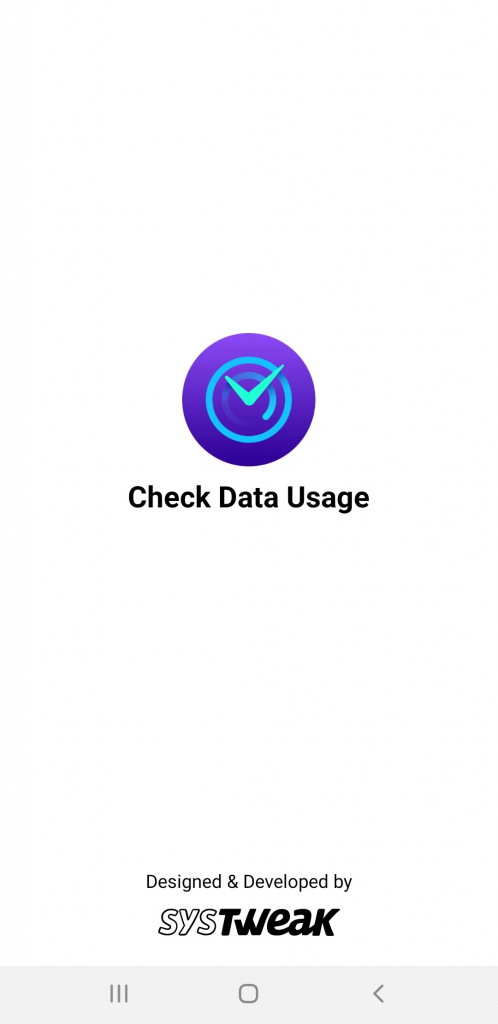

С помощта на това приложение можете да контролирате използването както на мобилни, така и на Wi-Fi данни. Или по-точно, можете да зададете лимит за данни и да получавате известия, когато го надвишите. Освен това помага да тествате вашата интернет връзка, да видите историята на плановете и да правите много повече.
За да научите повече за този инструмент, прочетете подробен преглед на Проверка на използването на данни .
Как да използвате Проверка на използването на данни, за да зададете лимит за данни, да наблюдавате използването в реално време?
Както подсказва името, Check Data Usage е приложение, специално създадено да следи използването на данни. Използвайки това приложение, потребителите на Android могат лесно да следят както за Wi-Fi, така и за използването на мобилни данни. За да получите приложението, щракнете тук или можете да посетите Google Play Store.
След като приложението е инсталирано, просто трябва да зададете плана за данни и това е всичко. Вече ще получавате известие, когато има прекомерна употреба. За да научите как да направите това, следвайте стъпките по-долу:
1. Изтеглете и инсталирайте приложението Check Data Usage.

2. След като бъде инсталирано, отворете приложението и го стартирайте.
Забележка: За да използвате приложението, трябва да разрешите проверка на използването на данни за извършване и управление на телефонни обаждания. Това се иска, за да ви даде точна информация за използването на мобилни данни.
3. Тук ще видите екран с четири раздела.
- Подвижен
- Wi-Fi
- Планирайте
- Скорост
Както обяснява името, всеки раздел ще показва употреба според това. Под Mobile можете да видите общото количество консумирани данни и използването на данни за деня. Същото е и с раздела Wi-Fi.
Под това можете да видите списък с приложения и потребление. Най-горното приложение е най-важният събирач на данни. Това ще ви помогне да разберете кои приложения консумират най-много данни.
4. Сега докоснете раздела План > Задаване на план за данни.
5. Тук трябва да въведете валидност на плана, ограничение на данните и да изберете начална дата. След като сте готови, докоснете Задаване на план за данни.
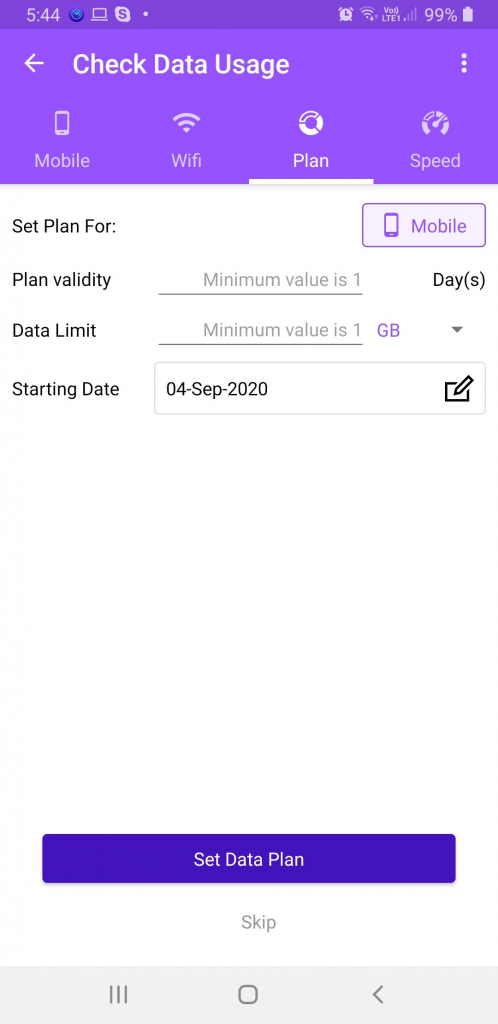
6. Сега, когато надвишите зададения лимит, ще получите известие.
Това ще ви помогне да контролирате използването на данни.
Как да тествате скоростта на интернет връзката?
За да тествате скоростта, следвайте стъпките по-долу:
1. Стартирайте Проверка на използването на данни
2. Докоснете Speed > Run Speed Test
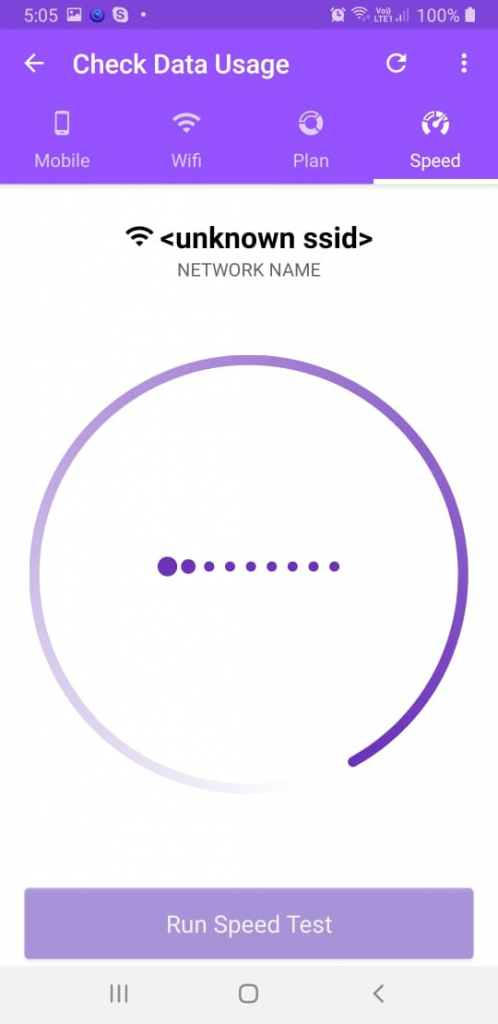
3. Изчакайте процеса да приключи.
4. След като приключите, ще видите скоростта на качване и изтегляне на интернет връзката, която използвате.
Това е то. Използвайки тези прости стъпки, вие проверявате използването на данни и дори тествате скоростта на връзката.
Но какво да кажем за това кой план е най-добър?
Стигаме до тази точка. Проверете, че използването на данни е покрито.
Как да проверите историята на плана и да решите плана за използване
1. Стартирайте приложението Check Data Usage.
2. Докоснете трите точки в горния десен ъгъл.
3. Изберете Настройки
4. Тук ще получите опцията Plan History.
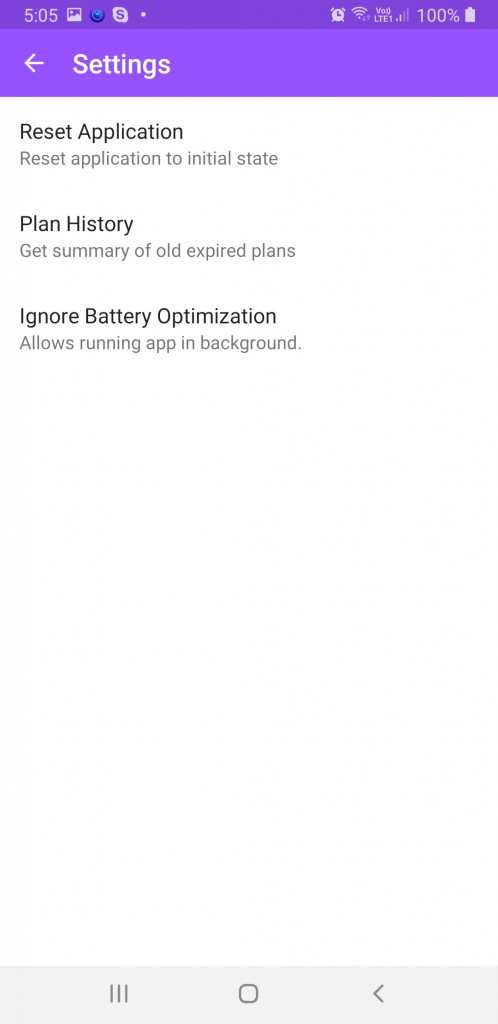
5. Докоснете го и разберете плана, който ви подхожда най-добре.
По този начин можете да изберете правилния план и да се насладите на интернет свързаност, без да плащате допълнително. Не е ли страхотно? знам че е така.
Не само това, но и наблюдението в реално време на проверката на използването на данни също е фантастично. Той помага да се следи използването на данни и приложението. Ако познавате виновника, можете лесно да го контролирате, нали?
И така, какво чакате? Опитайте това безплатно приложение за проследяване на използването на данни и спестете ненужни разходи. Това го казвам от личен опит. Това приложение работи чудесно. Това ми помогна да спестя много от използването на мобилни данни. Преди да използвам това приложение, нямах представа кое приложение колко данни консумира, но сега знам всичко. Точно като мен, вие също можете да бъдете този, който знае всичко.
Бихме искали да чуем от вас за приложението. Споделете отзивите си в полето за коментари.